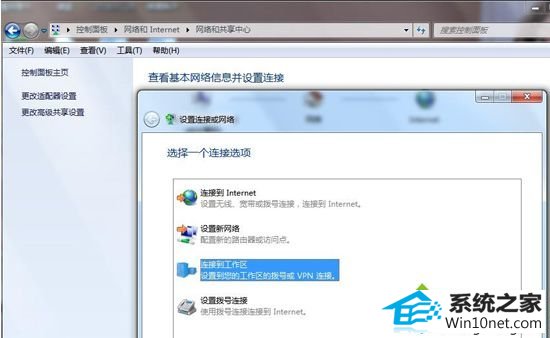系统
- 综合
发布日期:2019-05-31 作者:小虾工作室 来源:http://www.winxpsp3.com
1、在键盘上按下win+R组合开启“运行”菜单,键入“cmd”指令后按回车键开启“命令提示符”窗口;
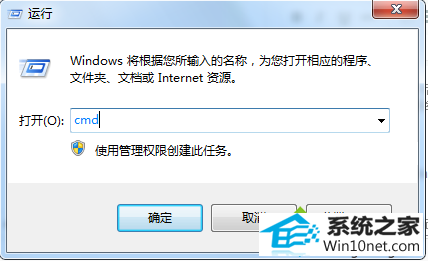
2、接着分别进行下面两行(此处不分大小写)命令:
nETsH inT ip REsET
ipConFiG /FLUsHdns
注销重登录或者重启下电脑。
3、然后以“管理员身份运行”winApn。
ps:winApn即是一款Vpn拨号软件,本来就可利用win10内置的Vpn拨号取代它。
设定方法如:
点开“开始——控制面板——网络和共享中心——设置新的网络和连接——连接到工作区——使用Vpn”,再写进ip地址及用户名密码就oK。